Наличие такого списка, естественно, не исключает того, что мы можем добавить к частицам свой атрибут с произвольным именем и использовать его в своих целях, например, для Particle Instancer, как будет рассказано ниже.
Вопрос приоритетов Некоторые въедливые умы, глядя на рядом стоящие в списке атрибуты с одинаковым именем, но разным предназначением, например radius и radiusPP, или incandescence и incandes-сепсеРР, ехидно спросят: «А что же будет, если добавить к частицам оба атрибута с одинаковым именем, один для всего объекта, а другой для каждой частицы?» К примеру, добавляя цвет к частицам, можно добавить цвет для всех частиц целиком, а после этого можно добавить цвет для каждой частицы отдельно. Что же будет в этом случае? Обычно это вопрос приоритетов. Как правило, индивидуальные атрибуты имеют приоритет над обычными, то есть при окрашивании частица будет использовать свой индивидуальный цвет (rg-ЬРР), а не цвет для всего объекта целиком. То же самое относится к прозрачности, радиусу, размеру спрайтов и некоторым другим атрибутам. Однако для времени жизни использование атрибута lifespan или lifespanPP определяется значением параметра Lifespan Mode. А в случае использования механизма goal (о котором ниже), общий goal и индивидуальный goalPP вообще перемножаются. Как видите, никакого алгоритма для запоминания обнаружить не удается, поэтому придется перечитывать этот абзац каждый раз, когда вы начнете добавлять атрибуты к частицам.
Работа с индивидуальными атрибутами Теперь, как и было обещано выше, самое время разобраться, как же все-таки редактировать и анимировать индивидуальные (per particle) атрибуты. Очевидно, что должны быть какие-то методы «массового» редактирования таких атрибутов.
Основных возможностей три: использование Component Editor, применение текстуры типа ramp и работа с expressions. Рассмотрим их подробнее.
Component Editor
Для тех, кто любит вбивать цифры в клеточки, в MAYA встроена особая реинкарнация Microsoft Excel, позволяющая быстро вбить значения десяти тысяч скоростей для каждой частицы или отредактировать цвет каждой пятой из них. Эта реинкарнация расположена по адресу Windows=>General Editors=>Component Editor. Чтобы увидеть в нем значения индивидуальных атрибутов, следует выбрать некоторое количество частиц как компоненты, то есть по правой кнопке мыши, а затем уже разыскать в Component Editor закладку Particles.
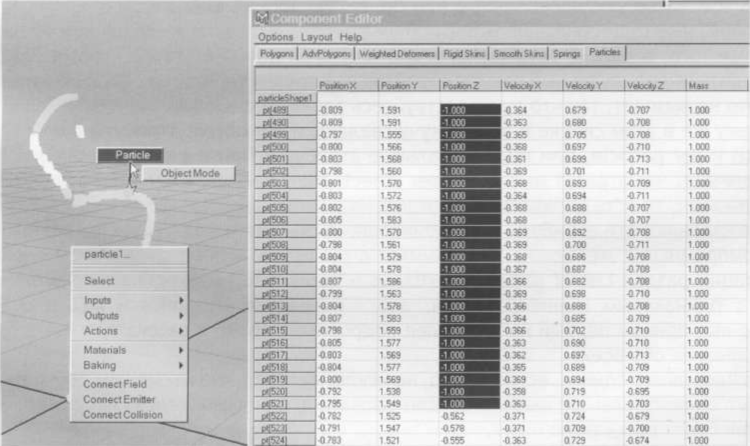
Значения всех атрибутов можно просто менять от руки, а номера частиц указаны в крайнем левом столбце. Таким образом, можно даже вручную передвигать конкретные частицы, задавая значения атрибута position. Хотя это весьма экзотический случай. Разберем небольшой пример неудачного использования Component Editor. Пример адекватного применения можно найти ниже, в разделе про мягкие тела.
Как обсыпать объект частицами?
Возьмите любую свою модель или создайте примитивный тор. Задача состоит в том, чтобы облепить модель частицами, которые можно было бы впоследствии сдуть или разогнать ветром. Выберите модель, создайте поверхностный источник частиц: Particles=>Emit from Object.
